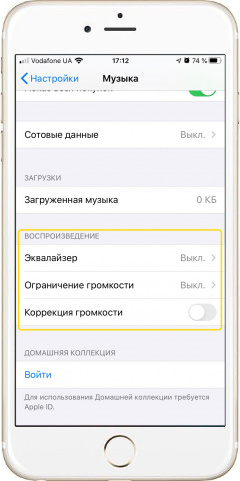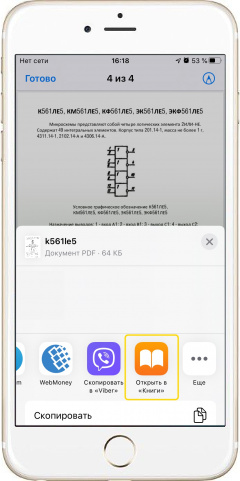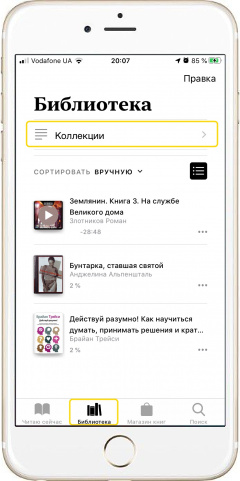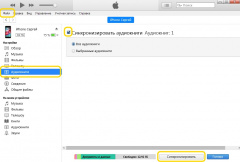|
|
Меню настроек воспроизведения музыки - Заходим в меню «Настройки» и во вкладке предустановленных программ находим «Музыка».
- Переходим во вкладку «Воспроизведение».
- В меню «Эквалайзер» можно установить одну из предустановленных частотных настроек. К сожалению, пользовательских (ручных) настроек здесь нет.
- Меню «Ограничение громкости» задает максимальный уровень, выше которого Вы громкость увеличить не сможете. Часто тихо играет музыка именно из-за этой настройки. Но данная настройка полезна, ели записанная музыкальная композиция изначально играет слишком громко.
- Если активировать функцию «Коррекция громкости», то при воспроизведении различных аудиофайлов, их громкость будет выравниваться примерно к одному значению. При добавлении или уменьшении естественно она будет меняться, но для всех композиций.
Подробнее
|